Die Windows Hello for Business-Bereitstellung wird in der Windows 10-Korrektur nicht gestartet
Aktualisiert Januar 2024: Erhalten Sie keine Fehlermeldungen mehr und verlangsamen Sie Ihr System mit unserem Optimierungstool. Holen Sie es sich jetzt unter - > diesem Link
- Downloaden und installieren Sie das Reparaturtool hier.
- Lassen Sie Ihren Computer scannen.
- Das Tool wird dann deinen Computer reparieren.
Windows Hello bietet eine sichere, aber einfachere Möglichkeit, auf Ihren Windows 10-Computer zuzugreifen.Die Windows Hello-Sicherheit umfasst Hello Face (Gesichtserkennung), Hello Fingerprint und eine Option für eine vierstellige PIN.Einige Windows 10-Benutzer beschweren sich jedoch über eine Fehlermeldung, die sie in der Ereignisanzeige sehen.Die Fehlermeldung lautet "Windows Hello for Business-Bereitstellung wird nicht gestartet".Um dieses Problem zu lösen, müssen Sie nun einfach die Windows Hello for Business-Richtlinie deaktivieren.
Fix – Deaktivieren Sie die Windows Hello Face for Business-Richtlinie –
Befolgen Sie diese einfachen Schritte, um die Windows Hello Face for Business-Richtlinie auf Ihrem Windows 10-Computer zu deaktivieren.
1.Drücken Sie die Windows-Taste + R, um ein Run-Terminal zu starten.
2.Geben Sie im Ausführen-Fenster "gpedit.msc" ein und drücken Sie dann die Eingabetaste.
Wichtige Hinweise:
Mit diesem Tool können Sie PC-Problemen vorbeugen und sich beispielsweise vor Dateiverlust und Malware schützen. Außerdem ist es eine großartige Möglichkeit, Ihren Computer für maximale Leistung zu optimieren. Das Programm behebt häufige Fehler, die auf Windows-Systemen auftreten können, mit Leichtigkeit - Sie brauchen keine stundenlange Fehlersuche, wenn Sie die perfekte Lösung zur Hand haben:
- Schritt 1: Laden Sie das PC Repair & Optimizer Tool herunter (Windows 11, 10, 8, 7, XP, Vista - Microsoft Gold-zertifiziert).
- Schritt 2: Klicken Sie auf "Scan starten", um Probleme in der Windows-Registrierung zu finden, die zu PC-Problemen führen könnten.
- Schritt 3: Klicken Sie auf "Alles reparieren", um alle Probleme zu beheben.
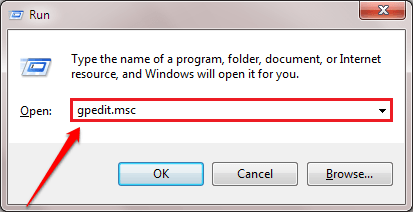
Der Editor für lokale Gruppenrichtlinien wird geöffnet.
3.Erweitern Sie im Fenster Editor für lokale Gruppenrichtlinien auf der linken Seite die folgenden Überschriften:
Computerkonfiguration > Administrative Vorlagen > Windows-Komponenten > Windows Hello for Business
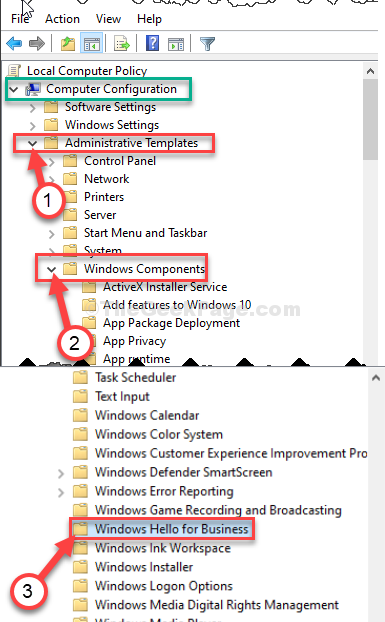
4.Doppelklicken Sie nun auf der rechten Seite auf die Richtlinie "Windows Hello for Business verwenden", um sie zu ändern.
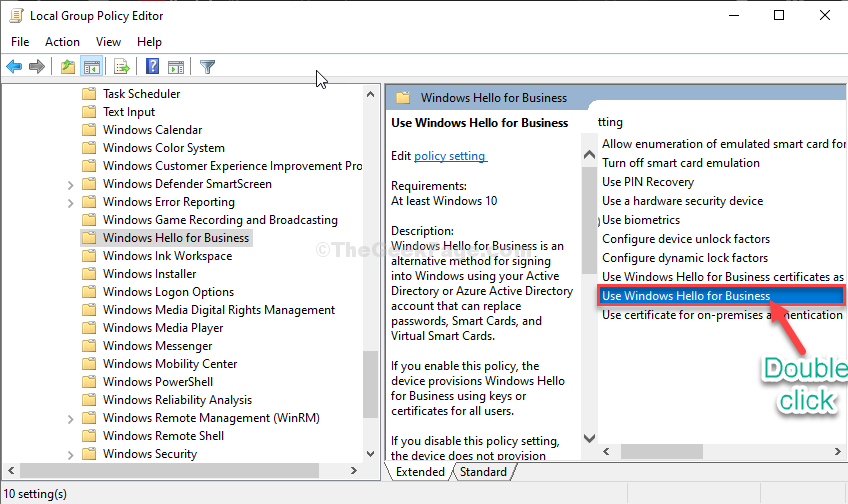
5.Stellen Sie die Richtlinie nun auf "Deaktiviert" ein.
6.Klicken Sie ebenfalls auf "Übernehmen" und dann auf "OK", um die Änderungen auf Ihrem Computer zu speichern.
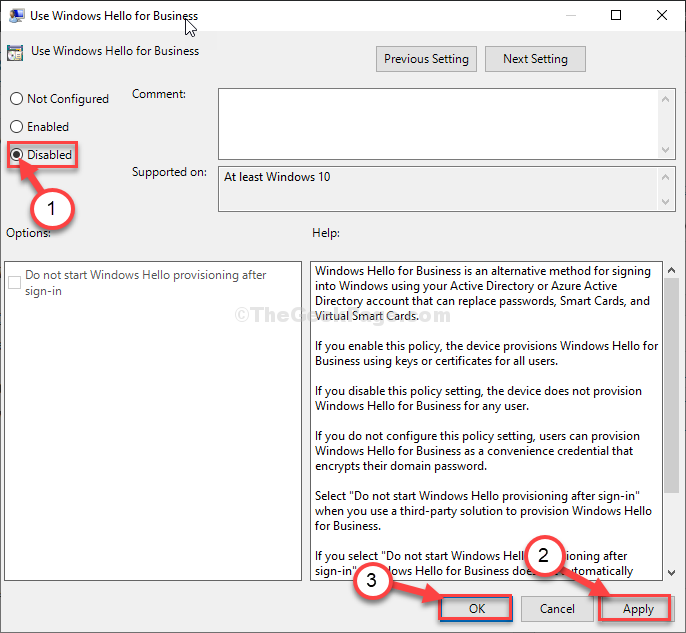
Das ist es!Von nun an wird die Fehlermeldung "Windows Hello for Business-Bereitstellung wird nicht gestartet" im Ereignisanzeigeprotokoll nicht mehr angezeigt.

